Hướng dẫn tách nền vẫn giữ nguyên bóng đổ trong photoshop
Có nhiều lúc, chúng ta cần tách nền một sản phẩm hoặc một cái gì đó mà vẫn muốn giữ lại phần bóng đổ của nó , bài viết sau đây sẽ chỉ bạn làm điều đó
Hôm nay mình viết thêm một bài viết huớng dẫn tách nền giữ nguyên shadow. Tại sao lại cần tách nền giữ nguyên shadow vì có 2 lý sao:
- Thứ 1: Shadow gốc luôn trông tự nhiên hơn
- Thứ 2: Đỡ mất công vẽ lại shadow
Cách làm đơn giản thôi:
Bước 1: Từ ảnh gốc bạn tạo vùng chọn tách riêng chủ thể ra một layer
Bước 2: Invert vùng chọn, chuyển lại layer gốc tách riêng phần nền có shadow ra thành layer khác
Bước 3: Xử lý layer chứa phần shadow chỉ giữ lại phần show thôi
Bước 4: Ghép một background khác vào
Về chi tiết mình sẽ có hình ảnh minh họa cụ thể sau
Đầu tiên bạn chọn công cụ Magic Wand Tool để tạo vùng chọn cho phần background
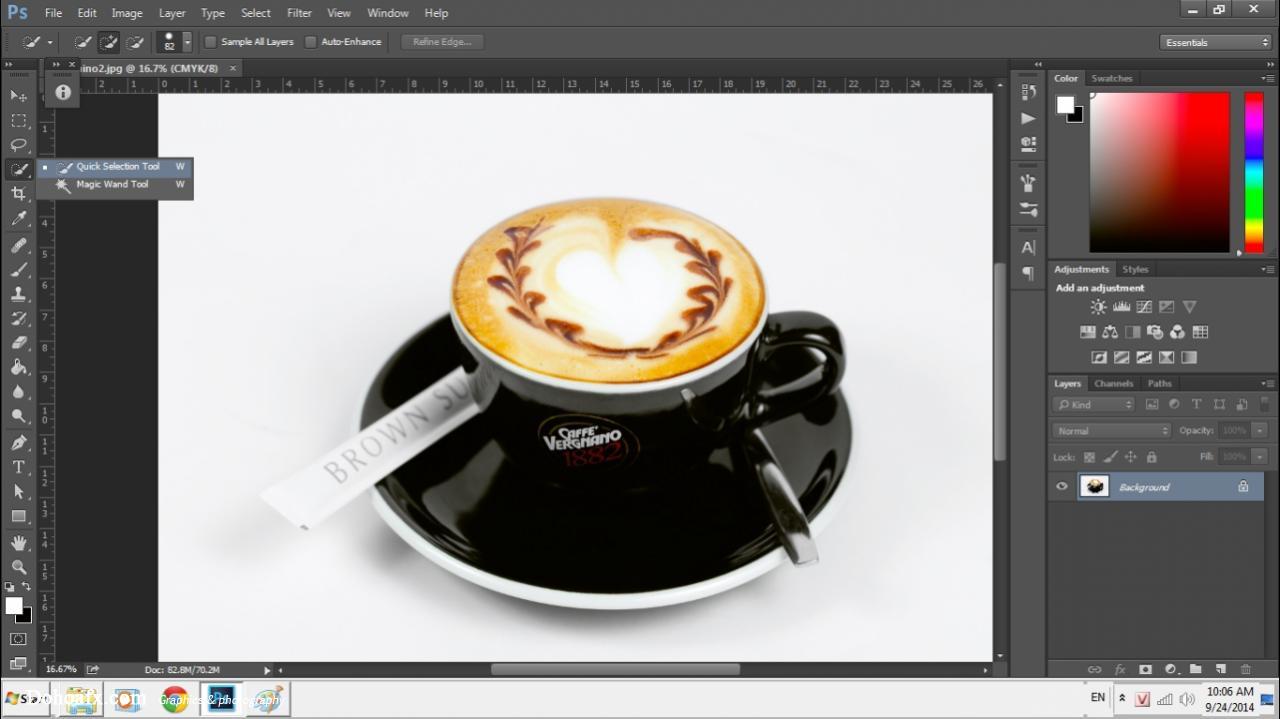
Chú ý có thể sử dụng thêm Quick Selection Tools để chọn thêm những phần mà Magic Wand Tools chọn không hết
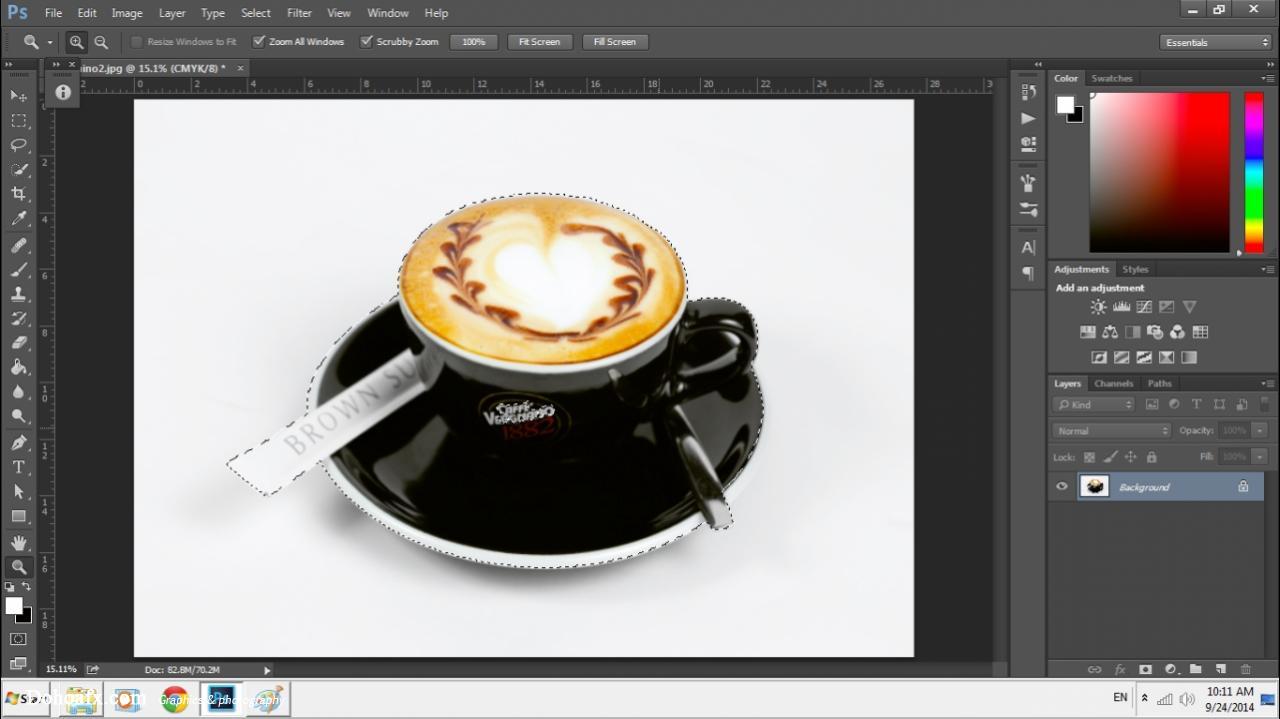
Nhấn Ctrl+Shift+I để nghịch đảo vùng chọn. Nhấn vào Refine Edge
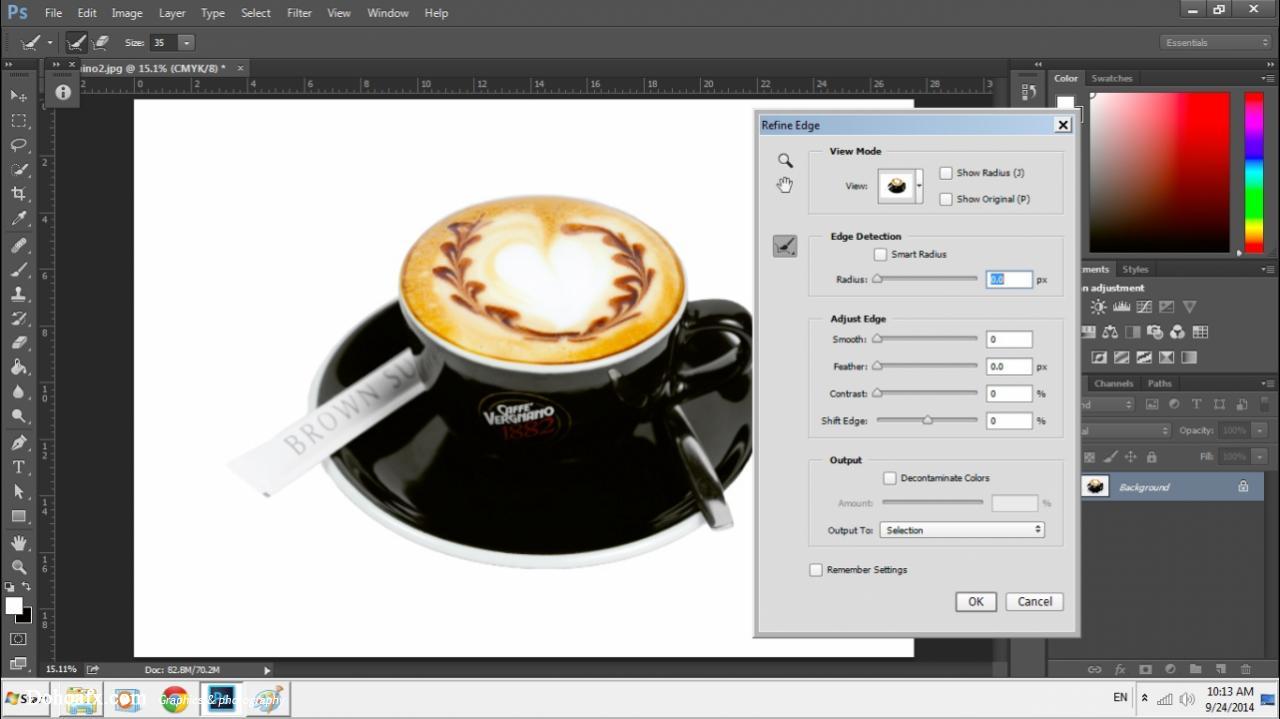
Chuyển view mode thành Black
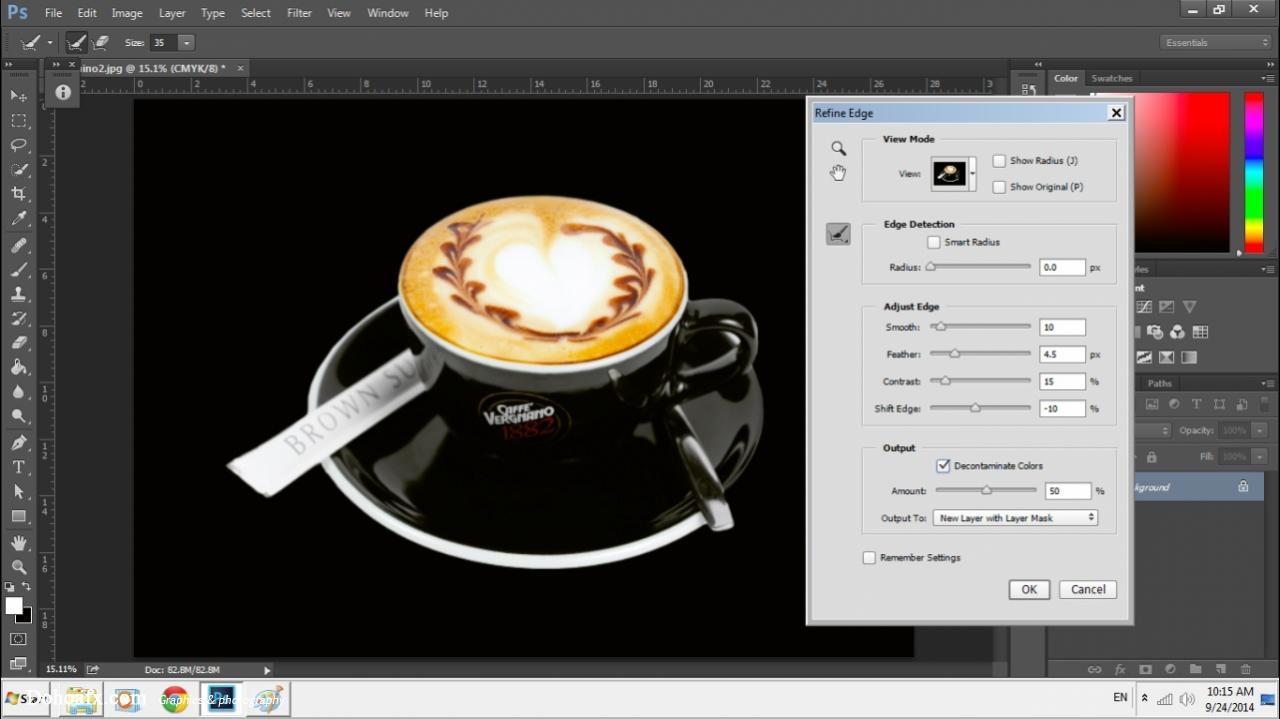
À bạn thấy có phần lỗi vùng chọn ở tách capuchino rồi. Ta thử dùng brush cứu thử xem
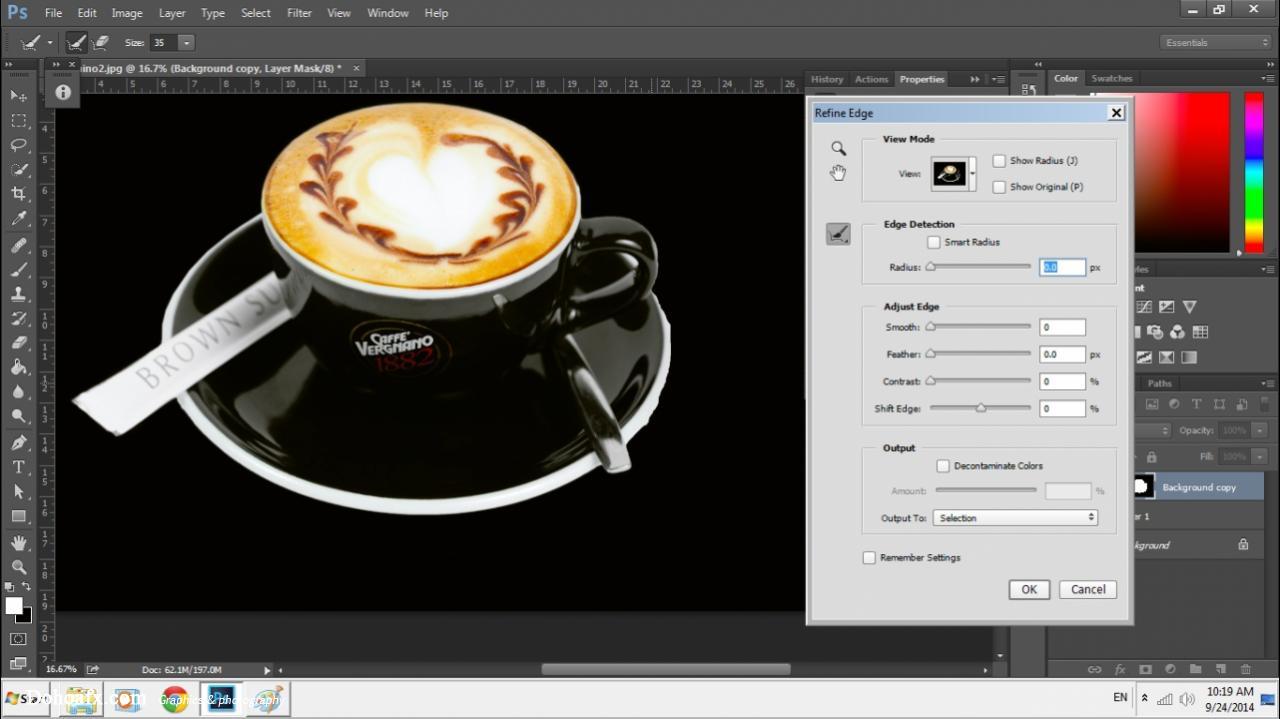
Có vẻ không khả quan lắm. Bây giờ bạn hãy Cancel nó. Trên lớp mask bạn hãy dùng paint tool để vẽ lại vùng chọn bị lỗi đó. Chú ý do vùng này khá sáng gần như tiệp màu với background trắng ta có thể dùng một layer curve kéo tối nó lại cho dễ nhìn để vẽ vùng chọn.
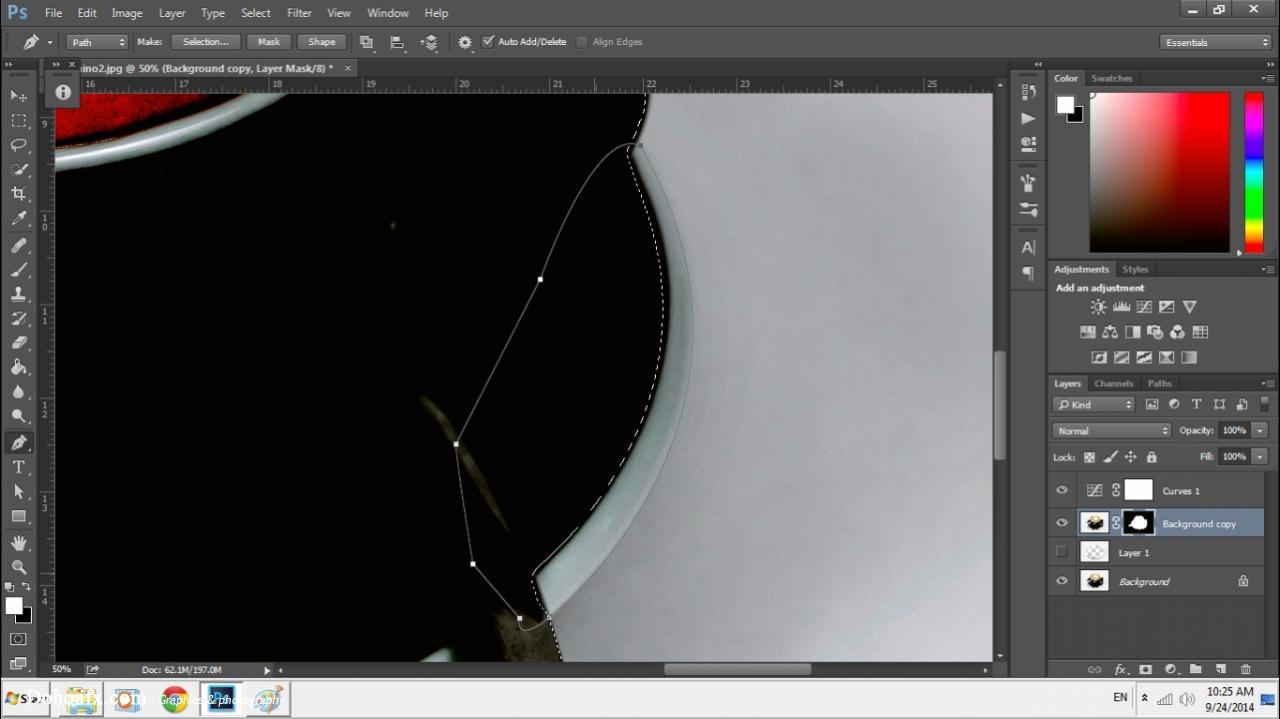
Sau khi vẽ xong, ta nhấn Ctrl+Enter chuyển lên chọn đại một công cụ selection nào đó như Magic Wand Tools chẳng hạn. Sau đó chuột phải chọn Feather là 0.3

Giờ ta tắt layer curve đi
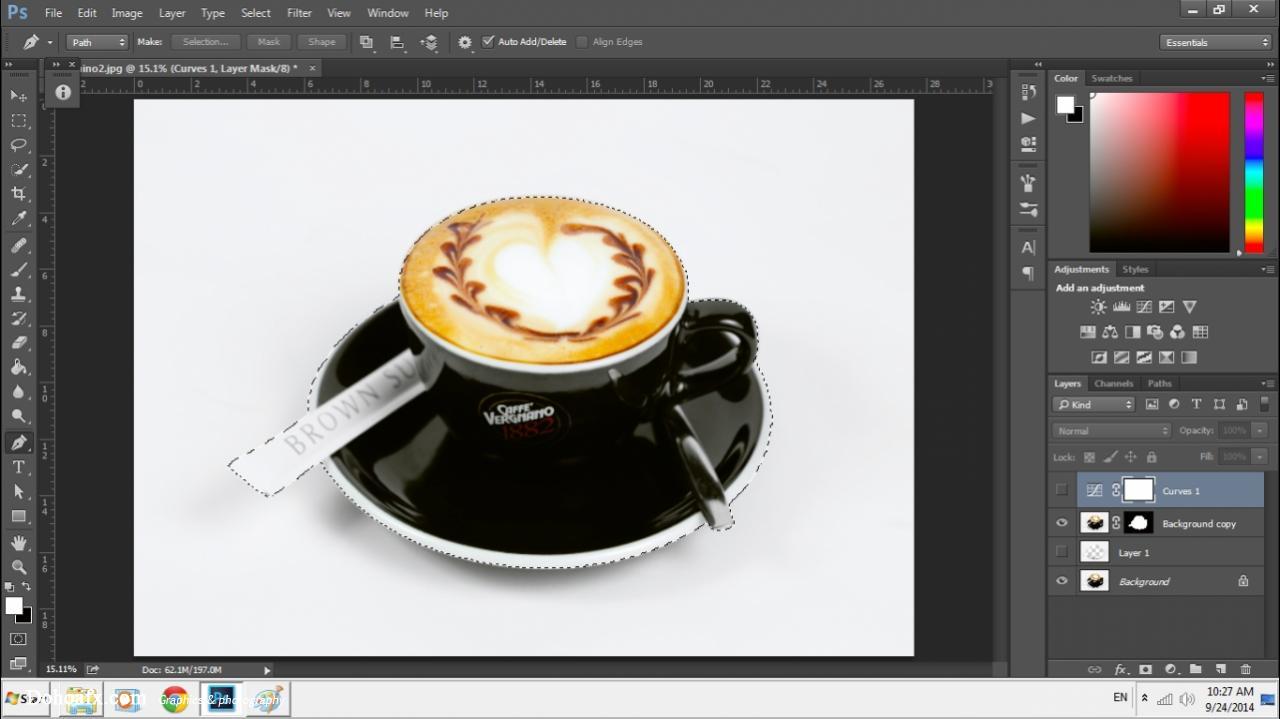
Sau đó ta nhấp double click và layer mask, hiện ra bảng propeties ta chọn Mask Edge
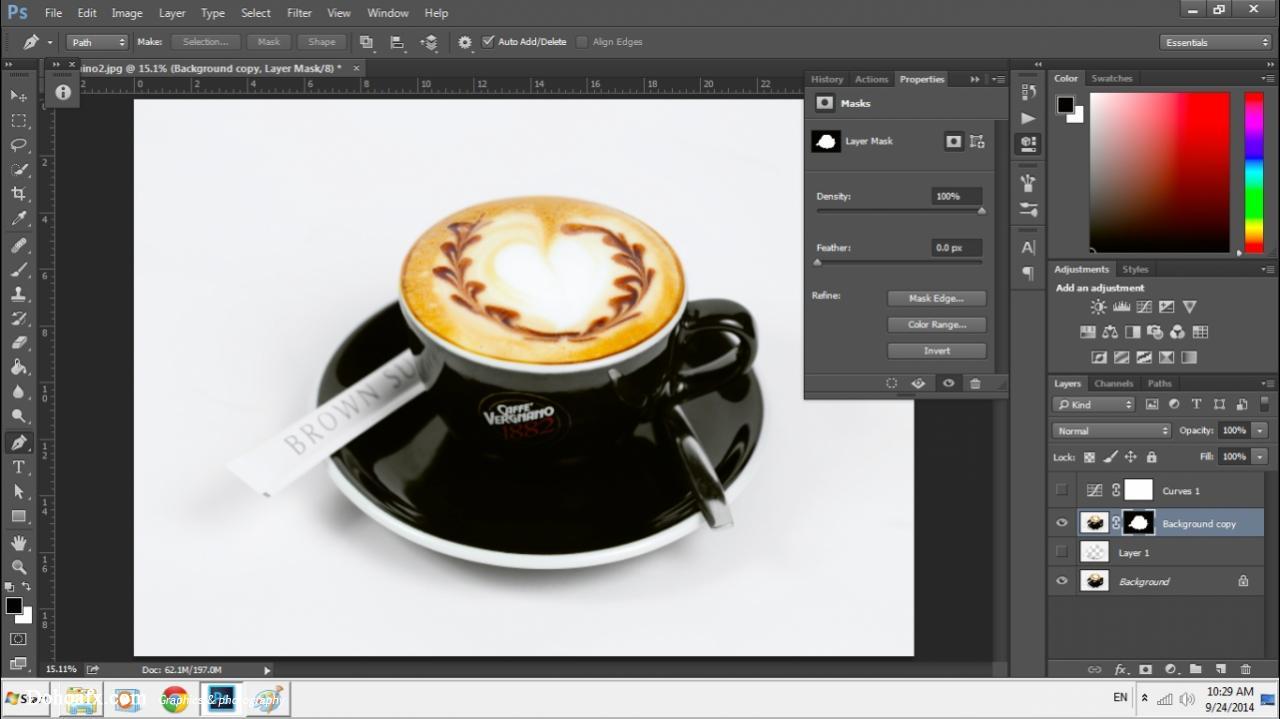
Sau đó ta sẽ tùy chỉnh ở đây, ở bài viết trước tách nền trưowsc mình có giải thích rồi, bạn có thể tìm đọc lại
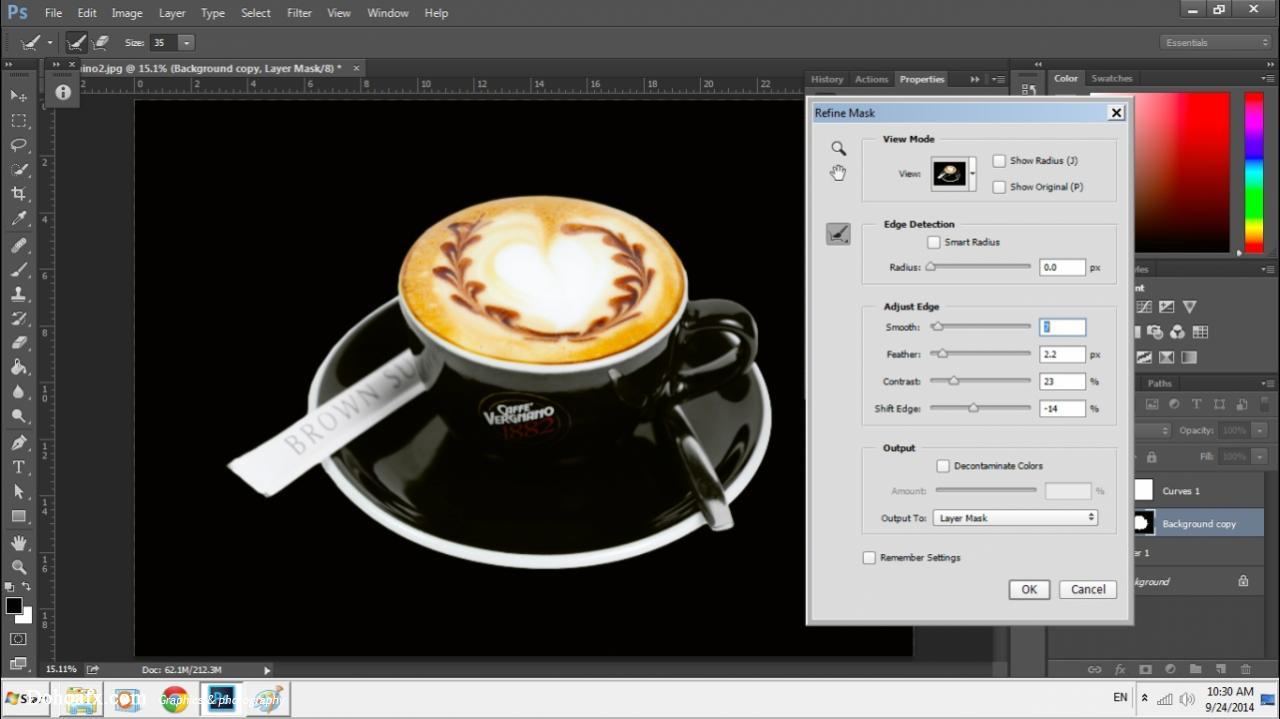
Nhấn giữ Ctrl chọn vào mask thấy xuất hiện vùng chọn quanh ly capuchino, ta Ctrl+Shift+I để đảo vùng chọn lại.
Chuyển về layer gốc. Nhấn Ctrl+J để tạo layer mới, nó chứa back và shadow. Chuột trái lên lớp layer vừa tạo để dời vùng làm việc qua lớp layer này.
Chuyển qua Channel, nhân đôi lớp Blue. Đặt tên layer mới là shadow
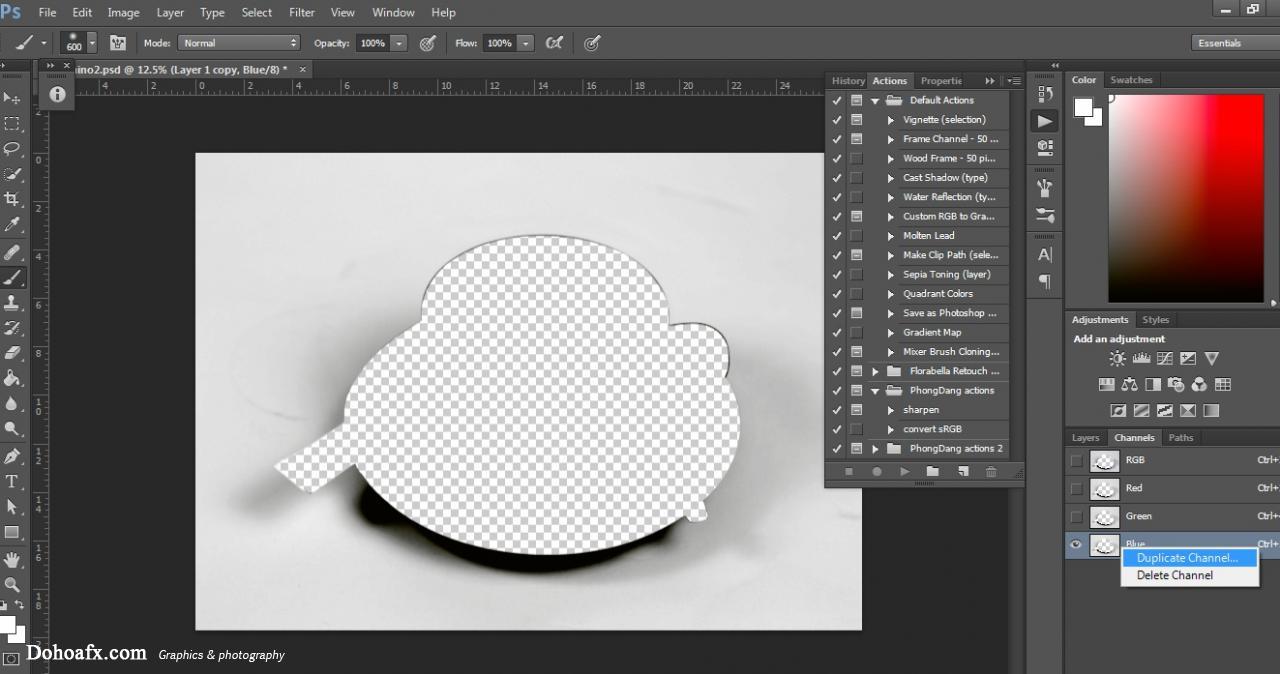 Ở trên layer shadow này ta nhấn Ctrl+L để mở cửa sổ level hiện ra. Ở đây ta kéo 2 thanh đầu múc sao cho vùng trắng trắng hoàn toàn và vùng đen thì xuất hiện rõ ràng hơn.
Ở trên layer shadow này ta nhấn Ctrl+L để mở cửa sổ level hiện ra. Ở đây ta kéo 2 thanh đầu múc sao cho vùng trắng trắng hoàn toàn và vùng đen thì xuất hiện rõ ràng hơn.
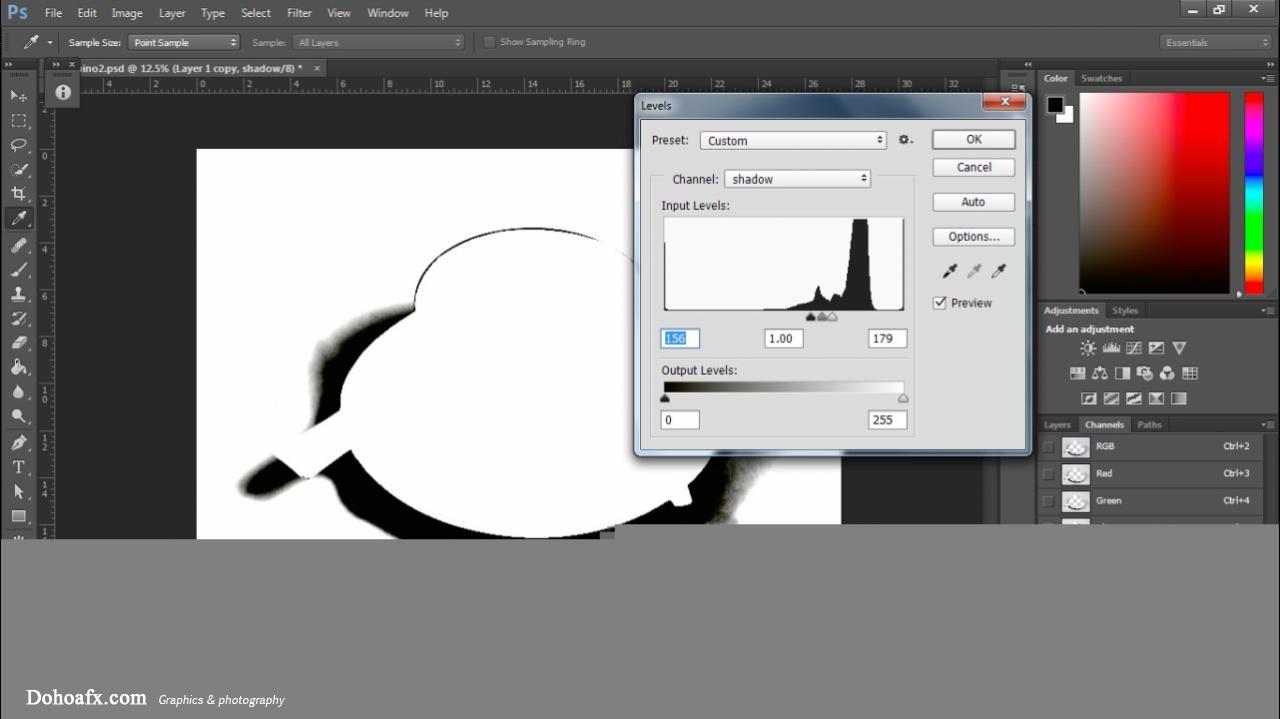 Sau đó ta dùng brush trắng để xóa đi phần thừa ở phần mép trên của ly capuchiano bị đen.
Sau đó ta dùng brush trắng để xóa đi phần thừa ở phần mép trên của ly capuchiano bị đen.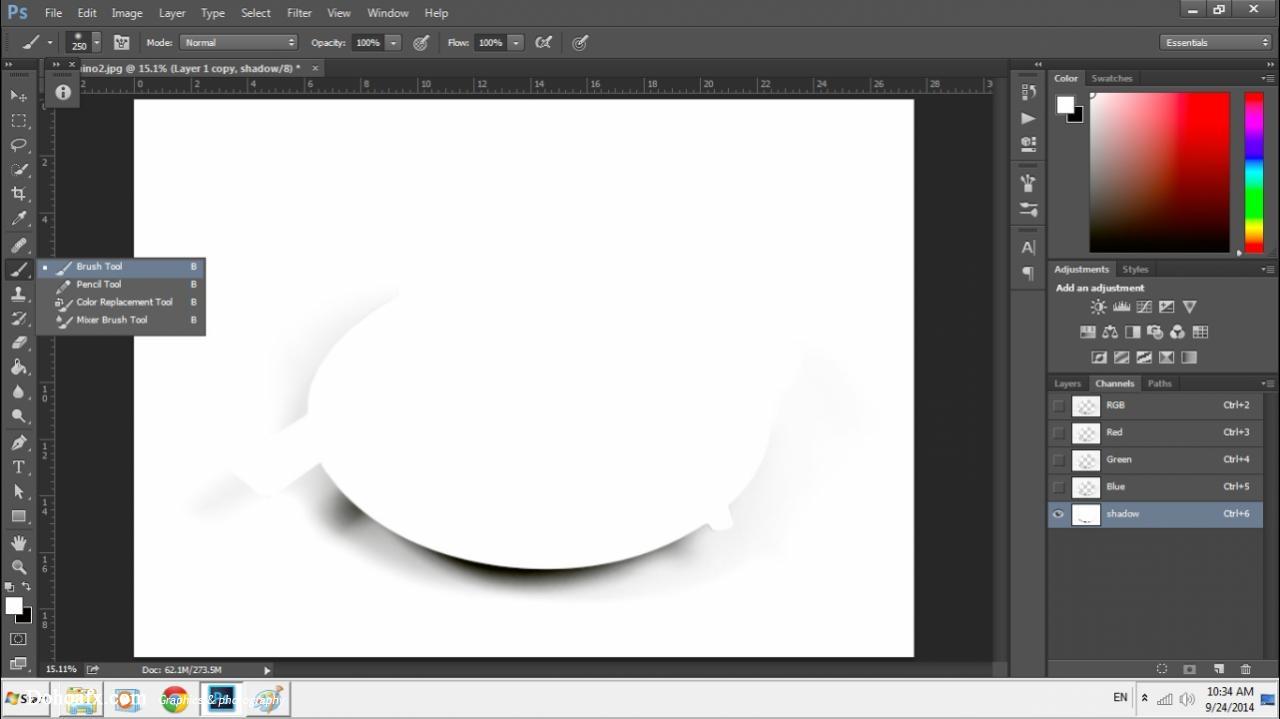
Sau đó ta nhấp giữ Ctrl chọn layer shadow. Sau đó Ctrl+Shift+I để nghịch đảo vùng chọn. Vùng chọn chúng ta lúc này là phần shadow ta muốn. Chuyển lại bên phần làm việc với layer. Ta Ctrl+J lớp này từ layer gốc. Xóa đi những layer không cần thiết nữa. Chọn mode ở layer này là multiply
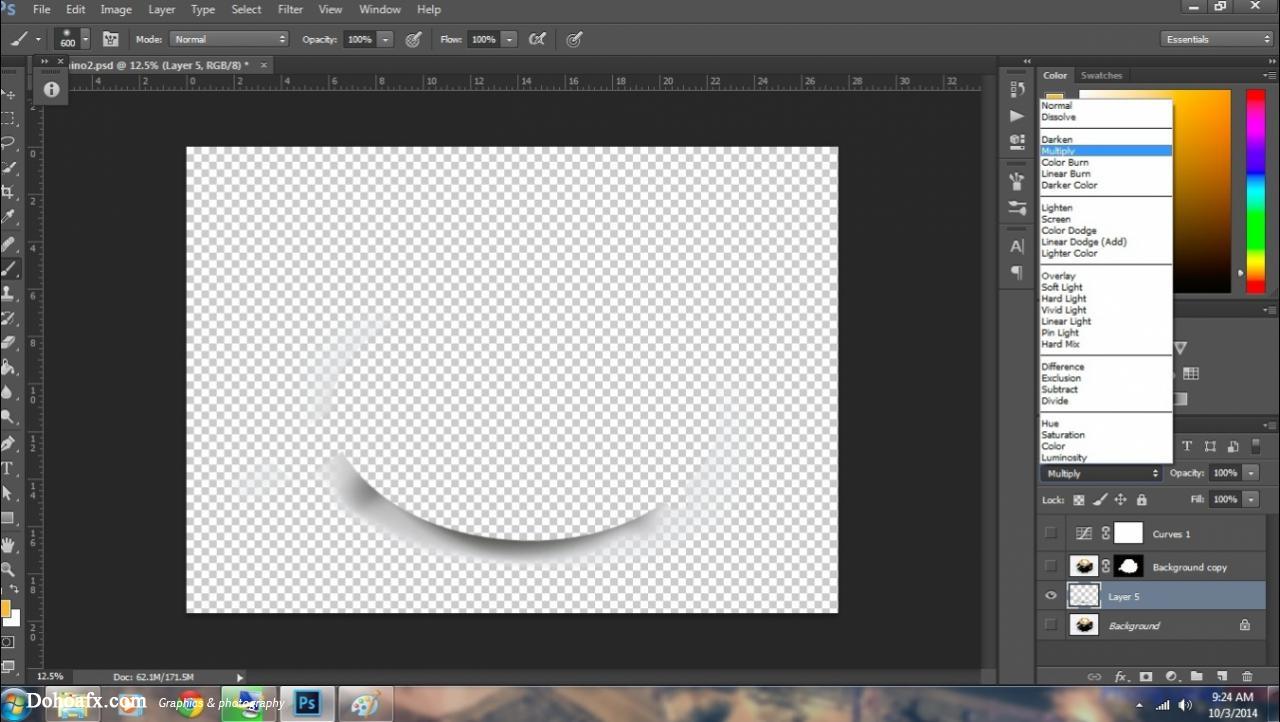
Sau đó ta chọn một background khác cho ảnh.
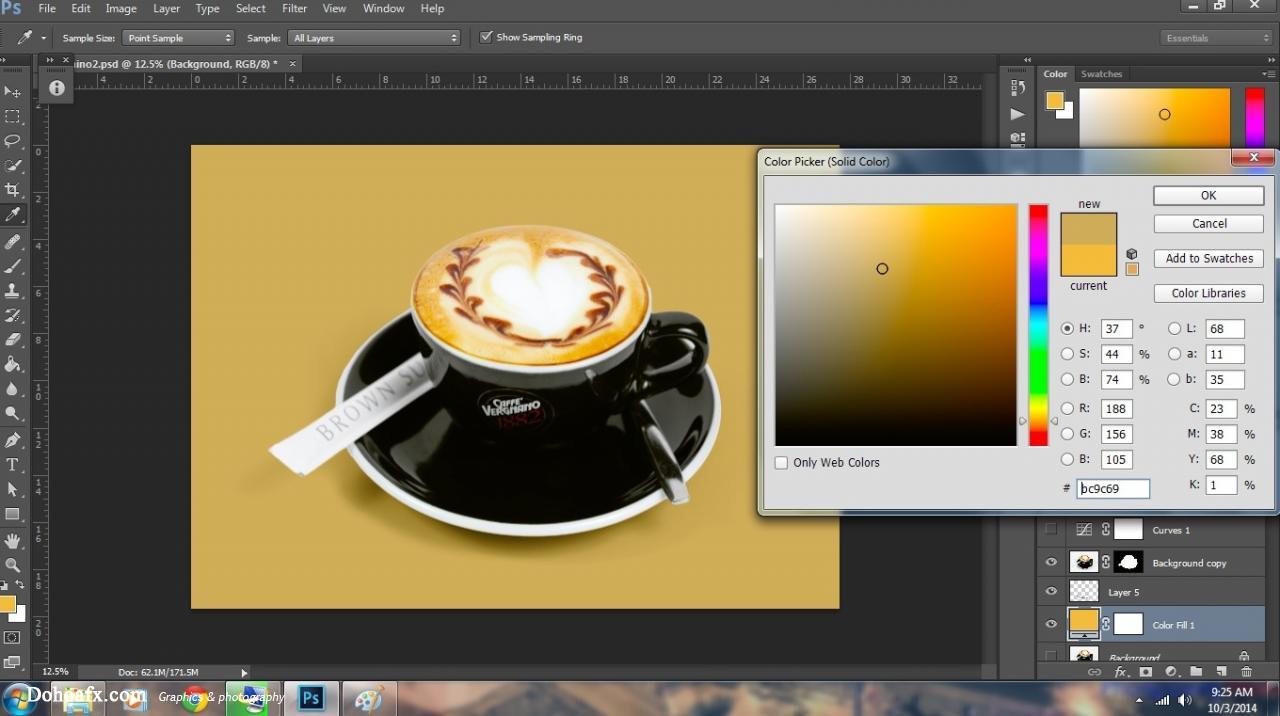
Bài viết: Phong Đặng / vnphotography.vn
















không hiểu lắm ad ạ :(, với gà như mình có vẻ hơi lằng nhằng 🙁